 2019-03-28 14:57:35
2019-03-28 14:57:35
 在手机上看
在手机上看
扫描二维码手机打开
想必刚接触美图秀秀这款应用的伙伴而言,对除皱纹的操作还有些困难,所以下面小编就带来了关于美图秀秀巧除皱纹的操作内容。
美图秀秀巧除皱纹的操作流程

1.启动“美图秀秀”软件,打开待处理的照片,直接进入美容菜单,选择“磨皮祛痘”功能,先使用“超级磨皮”,再用橡皮擦将五官和头发仔细擦除还原细节,再调节画笔大小和力度,继续完善面部。
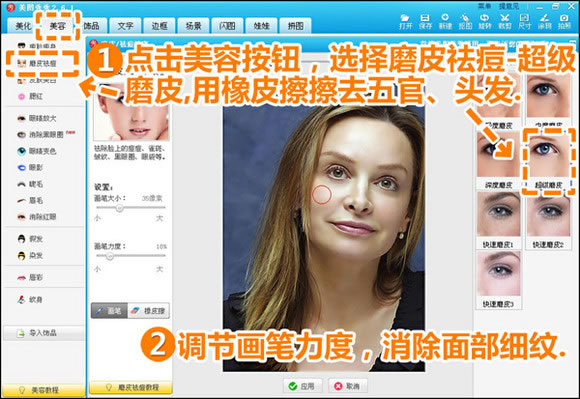
2.选择“眼影”,在右侧素材展示栏中选择眼影素材,调节好大小透明度和角度,然后鼠标右键选择正片叠底,使眼睛瞬间电力十足。
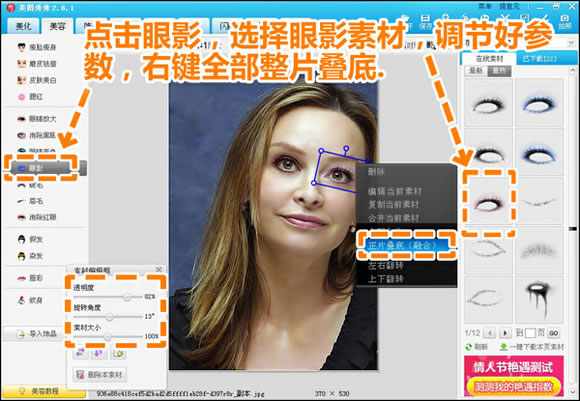
3.接着选择“腮红”,选择好腮红素材,同样调节好大小、透明度,全部鼠标右键正片叠底,使面部更加粉嫩红润。
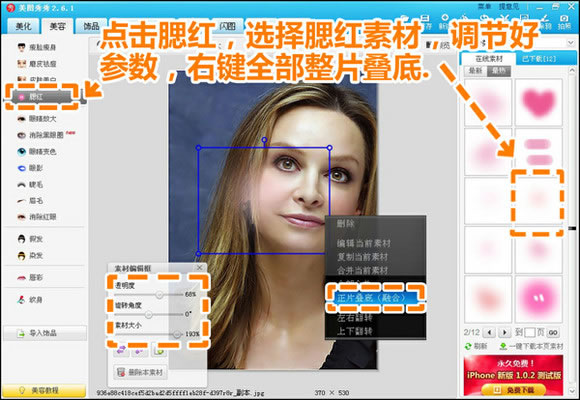
4.再选择“瘦脸瘦身”功能,调节画笔力度和大小,给人物瘦脸瘦身。
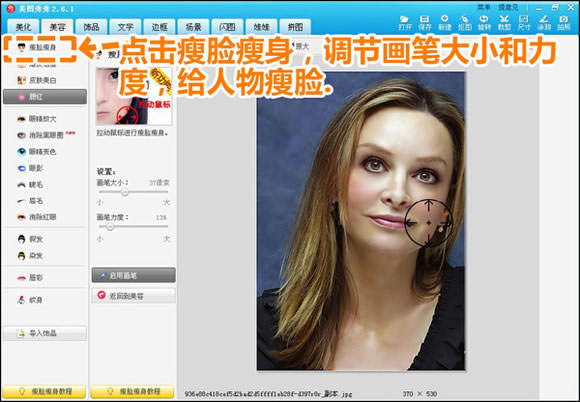
5.接着返回“美化”菜单,选择“热门-智能绘色”特效,并将透明度调至50%左右,增强照片色彩,让人物脸部色泽更加神采奕奕。
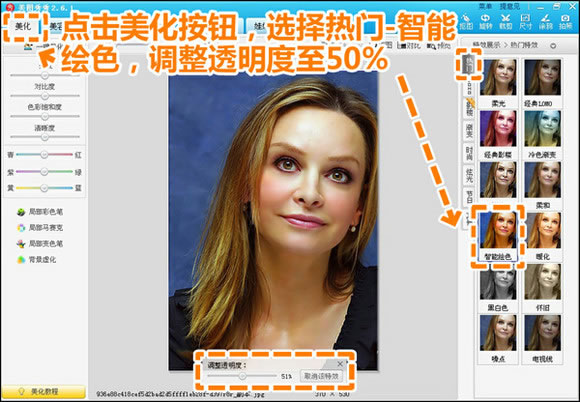
6.再选择“影楼-HDR”特效,调节透明度到30%左右,在高光渲染下让脸部轮廓更加立体,大功告成了~!
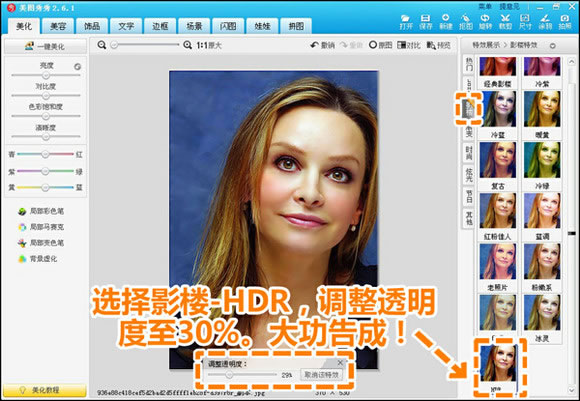
来看看效果,是不是更加年轻、气色更好了呢~!

上文就讲解了美图秀秀巧除皱纹的操作流程,希望有需要的朋友都来学习哦。
相关文章
更多>>精彩专题
+更多软件排行